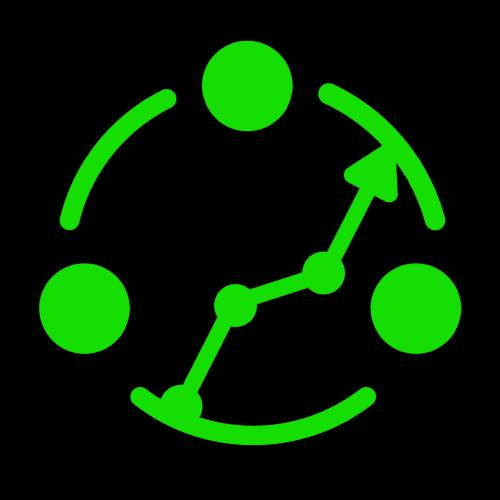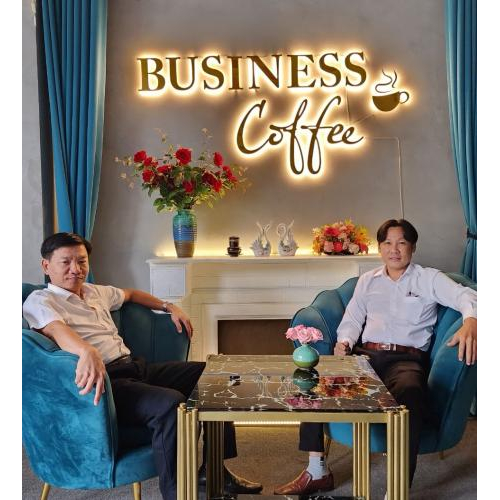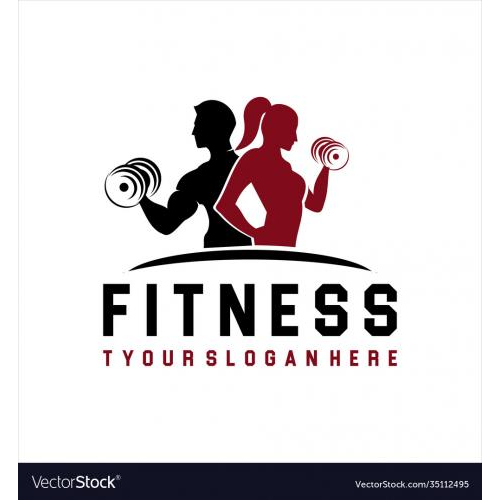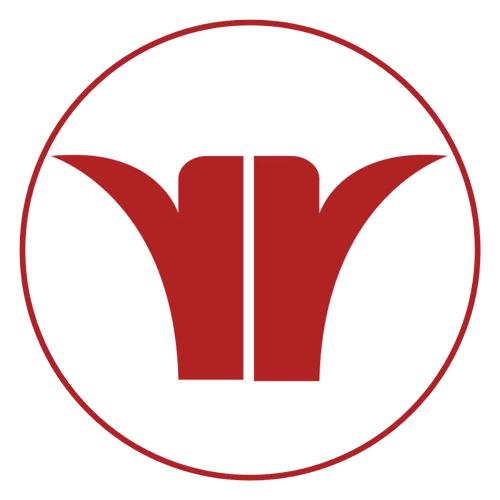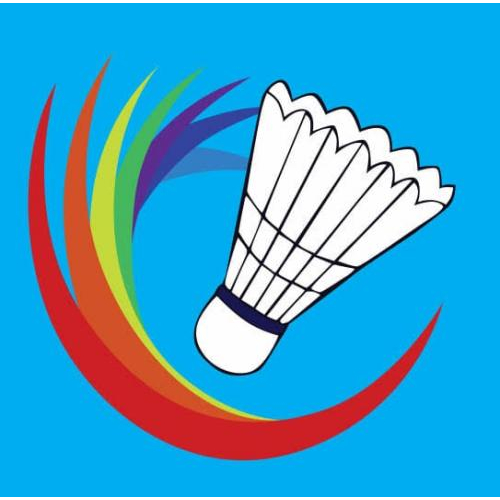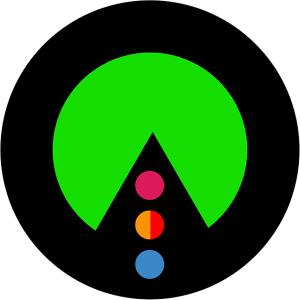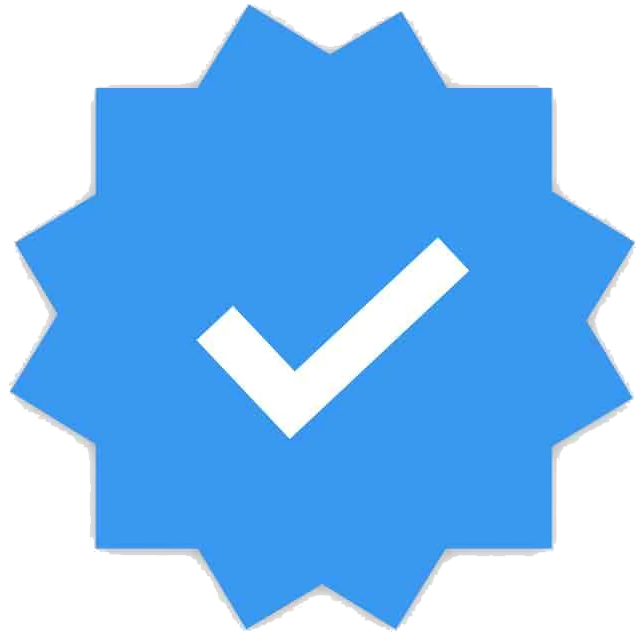Giao Diện Gemini: Hướng Dẫn Sử Dụng Từng Thành Phần Cơ Bản
Sau khi đã tạo tài khoản và đăng nhập thành công vào Gemini (bạn có thể xem lại hướng dẫn trong bài trước đó), tôi đã có cơ hội trải nghiệm thực tế giao diện của Gemini — một không gian vừa hiện đại, vừa tinh gọn, nơi mọi thứ dường như được thiết kế để giúp người dùng “tập trung trò chuyện với AI” thay vì bị phân tán bởi quá nhiều chi tiết.
Nếu bạn mới bắt đầu, bài viết này sẽ giúp bạn hiểu từng khu vực chính trong giao diện, cách sử dụng chúng hiệu quả, và kèm theo vài chia sẻ nhỏ tôi rút ra trong quá trình khám phá.
1. Trải Nghiệm Đầu Tiên Khi Mở Gemini

Khoảnh khắc đầu tiên khi tôi mở giao diện Gemini, điều khiến tôi ấn tượng nhất là sự tối giản và tập trung. Mọi thứ đều rất “Google”: gọn gàng, nhẹ nhàng và không thừa thãi. Giao diện nền sáng với các khối nội dung tách biệt rõ, khiến việc quan sát và thao tác trở nên dễ chịu.
Tôi vẫn nhớ cảm giác lúc ấy – vừa háo hức, vừa có chút tò mò. Giao diện gần giống với Google Chat hay Gmail, nên tôi không mất nhiều thời gian để làm quen. Điều này cho thấy nhóm thiết kế của Google rất chú trọng vào tính quen thuộc, giúp người dùng cảm thấy “thân” ngay từ lần đầu sử dụng.
2. Cấu Trúc Tổng Thể Giao Diện Gemini
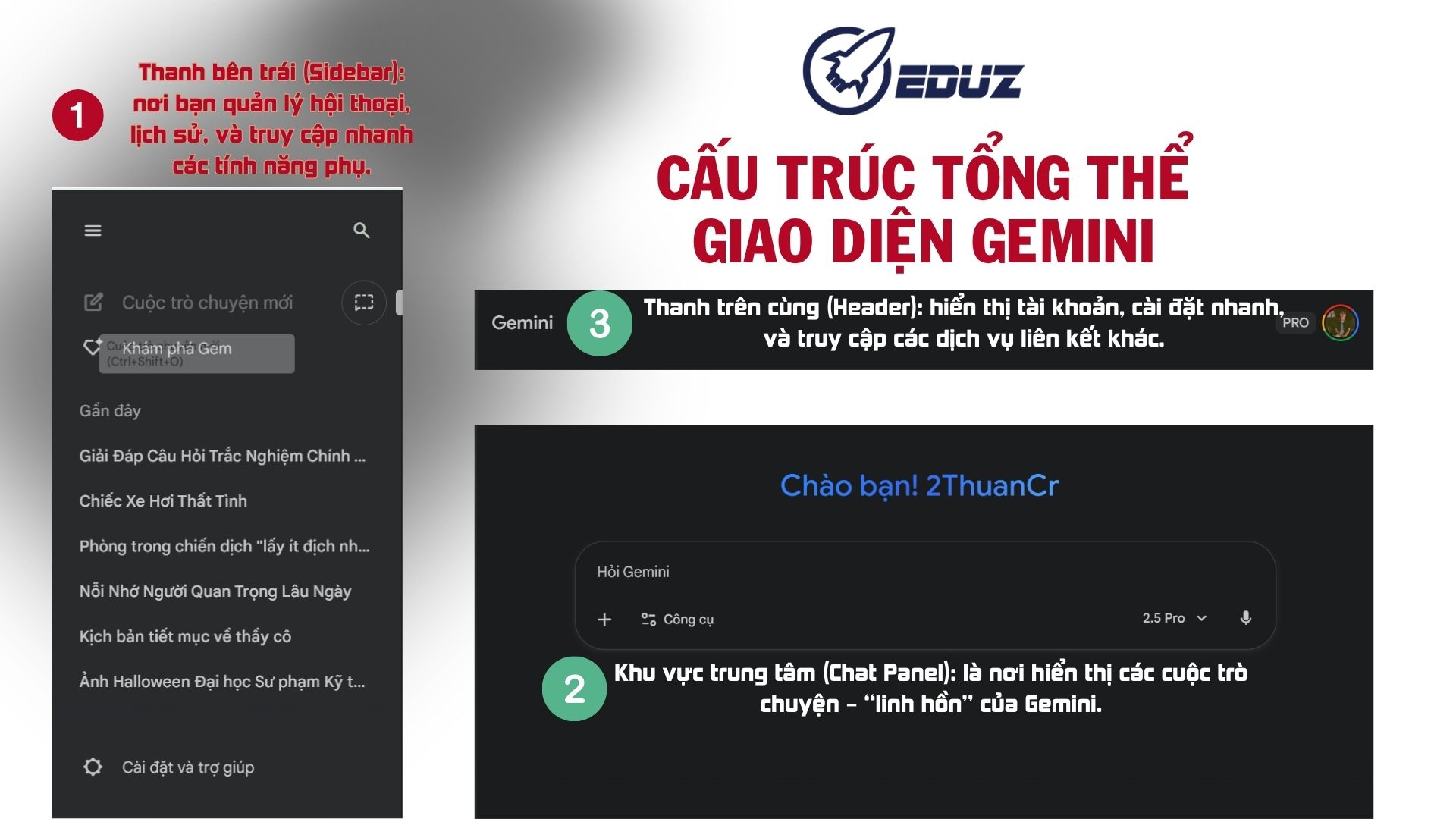
Giao diện chính của Gemini có thể chia thành ba phần quan trọng:
- Thanh bên trái (Sidebar): nơi bạn quản lý hội thoại, lịch sử, và truy cập nhanh các tính năng phụ.
- Khu vực trung tâm (Chat Panel): là nơi hiển thị các cuộc trò chuyện – “linh hồn” của Gemini.
- Thanh trên cùng (Header): hiển thị tài khoản, cài đặt nhanh, và truy cập các dịch vụ liên kết khác.
Theo tôi, bố cục này rất thông minh: Gemini không cố nhồi nhét quá nhiều nút, mà ưu tiên đường đi ngắn nhất giữa người dùng và câu trả lời. Khi bạn mở một hội thoại mới, mọi thứ được làm nổi bật ở trung tâm, tạo cảm giác như đang nói chuyện trực tiếp với một “trợ lý” hơn là làm việc với phần mềm.
💡 Mẹo nhỏ: Bạn có thể ẩn hoặc hiện thanh bên trái bằng biểu tượng ☰ ở góc trên cùng để tối ưu không gian khi làm việc trên màn hình nhỏ.
3. Khu Vực Trò Chuyện – Trái Tim Của Gemini

Đây là nơi tôi dành nhiều thời gian nhất. Ở giữa màn hình là ô nhập nội dung — nơi bạn gõ câu hỏi, yêu cầu, hoặc mô tả công việc muốn Gemini xử lý. Ngay phía trên là khung hội thoại hiển thị lịch sử tương tác, được trình bày rõ ràng và dễ đọc.
Tôi thử nhập vài câu lệnh cơ bản như “Tóm tắt bài viết này giúp tôi” hay “Giải thích đoạn code Python sau”, và chỉ trong vài giây, Gemini đã phản hồi mượt mà, ngắn gọn nhưng đúng trọng tâm. Ấn tượng nhất là khả năng giữ ngữ cảnh liên tục, tức là khi tôi đặt câu hỏi nối tiếp, Gemini vẫn hiểu tôi đang nói về chủ đề nào.
Điều thú vị là Gemini không chỉ dừng ở text. Tôi có thể đính kèm file, hình ảnh hoặc tài liệu Google Docs để AI phân tích trực tiếp. Với tôi – một người thường xuyên viết nội dung và lập kế hoạch – đây là điểm cộng cực kỳ lớn.
💬 Theo kinh nghiệm cá nhân: Khi trò chuyện bằng tiếng Việt, Gemini hiểu ngữ nghĩa khá tốt, nhưng nếu bạn muốn kết quả chi tiết hơn (nhất là khi làm SEO hoặc kỹ thuật), xen lẫn vài từ tiếng Anh trong prompt sẽ giúp AI diễn giải sâu hơn.
4. Thanh Công Cụ Và Menu Mở Rộng
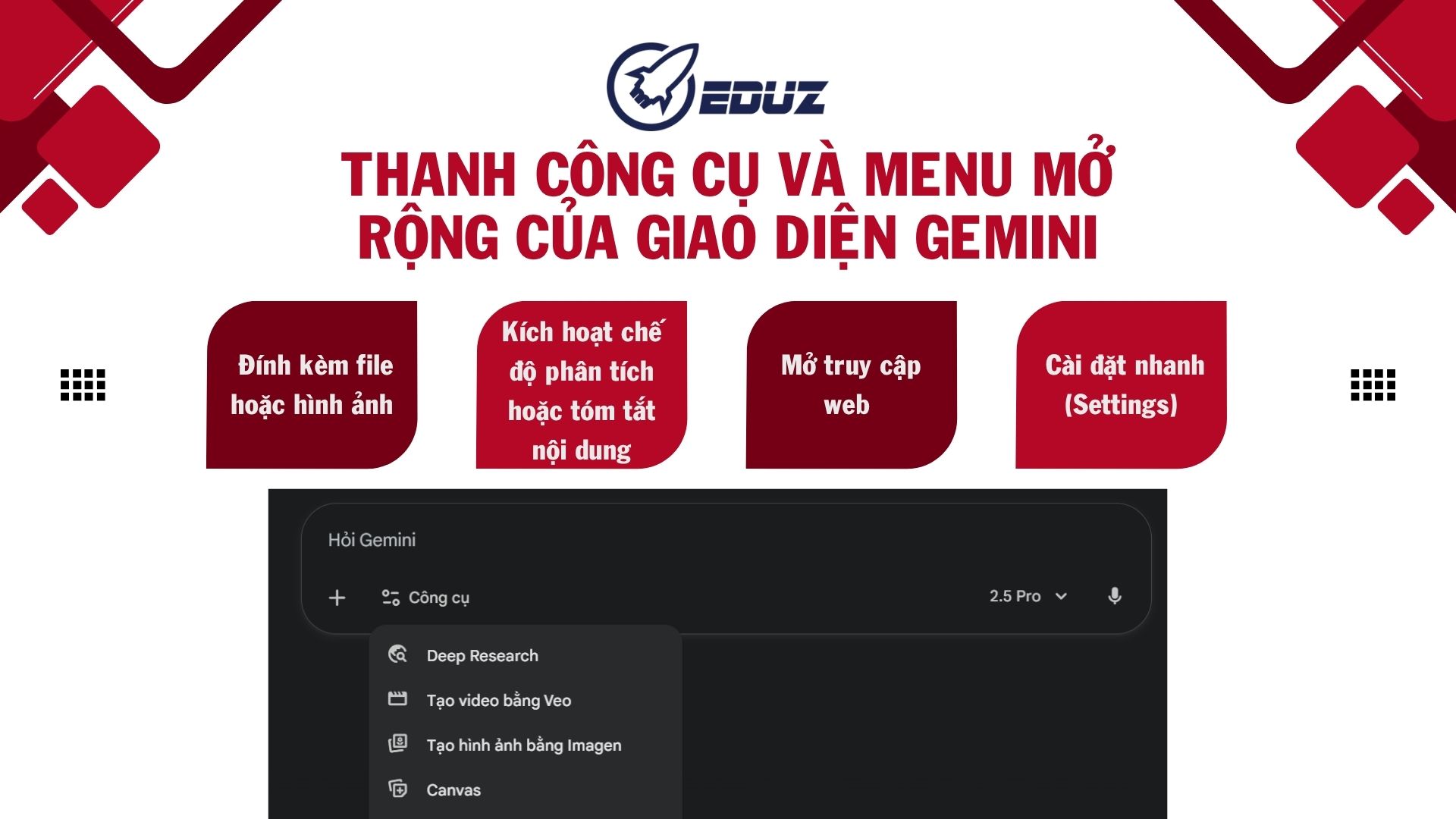
Ngay phía trên hoặc cạnh khung chat, bạn sẽ thấy một thanh công cụ nhỏ với các biểu tượng quen thuộc:
- 📎 Đính kèm file hoặc hình ảnh
- 🧠 Kích hoạt chế độ phân tích hoặc tóm tắt nội dung
- 🌐 Mở truy cập web (nếu Gemini hỗ trợ phiên bản có kết nối mạng)
- ⚙️ Cài đặt nhanh (Settings)
Tôi từng dành khá nhiều thời gian thử từng biểu tượng, và phát hiện rằng menu mở rộng ở góc phải (ba chấm ⋮) chứa rất nhiều tính năng nhỏ hữu ích — như chia sẻ hội thoại, sao chép phản hồi, hoặc đánh giá câu trả lời để giúp Gemini học tốt hơn.
Với những ai thường xuyên làm việc trên Google Workspace, Gemini còn có tích hợp trực tiếp vào Gmail, Docs, và Sheets. Tôi thử soạn một email nháp trong Gmail và bật Gemini Extension – cảm giác rất tiện, vì AI gợi ý câu chữ phù hợp ngữ cảnh mà không cần rời khỏi giao diện.
5. Tùy Chỉnh Không Gian Làm Việc

Một điểm tôi cực kỳ thích là khả năng tùy chỉnh giao diện theo phong cách cá nhân.
Trong phần Settings → Appearance, bạn có thể đổi theme (sáng/tối), kích thước chữ, hoặc bật chế độ “Compact” để hiển thị nhiều nội dung hơn.
Tôi thường làm việc buổi tối, nên việc chuyển sang Dark Mode giúp mắt đỡ mỏi đáng kể. Ngoài ra, tôi còn pin những hội thoại quan trọng lên đầu sidebar để tiện theo dõi – tính năng này rất nhỏ nhưng hữu dụng.
💡 Mẹo cá nhân: Nếu bạn đang làm việc nhiều với Gemini, nên bật tính năng Save chat history. Nó giúp bạn xem lại cách mình đặt câu hỏi và học dần cách prompt hiệu quả hơn.
6. Đánh Giá Trải Nghiệm Tổng Thể

Sau vài ngày sử dụng, cảm nhận của tôi về giao diện Gemini có thể gói gọn trong ba từ: trực quan – nhẹ – thân thiện.
Mọi thứ được tối ưu cho thao tác nhanh, không phô trương, không gây rối mắt. Tôi đánh giá cao việc Gemini tập trung vào nội dung hội thoại thay vì làm người dùng “bận tâm” với hiệu ứng hay menu rườm rà.
Tuy nhiên, đôi khi tôi nhận thấy một độ trễ nhẹ khi gửi yêu cầu phức tạp hoặc khi tải file lớn. Dù vậy, điều này không đáng kể và có thể cải thiện dần theo thời gian. Nhìn chung, Gemini mang lại trải nghiệm tự nhiên và dễ tiếp cận hơn nhiều so với các công cụ AI khác mà tôi từng thử.
Khi đã làm quen với giao diện, điều quan trọng tiếp theo là thiết lập cài đặt ban đầu – nơi bạn tùy chỉnh ngôn ngữ, quyền riêng tư, và bảo mật để đảm bảo mọi dữ liệu đều an toàn và phù hợp với nhu cầu cá nhân.
Trong bài viết tiếp theo, tôi sẽ chia sẻ chi tiết cách tôi đã thiết lập các tùy chọn này: từ việc chọn ngôn ngữ mặc định, cấu hình bảo mật hai lớp, đến cách kiểm soát lịch sử trò chuyện của Gemini.
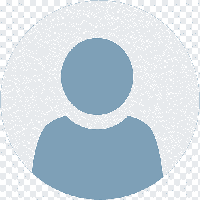

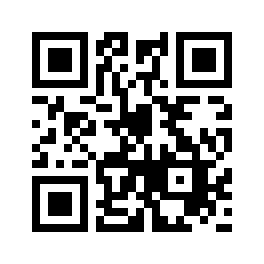







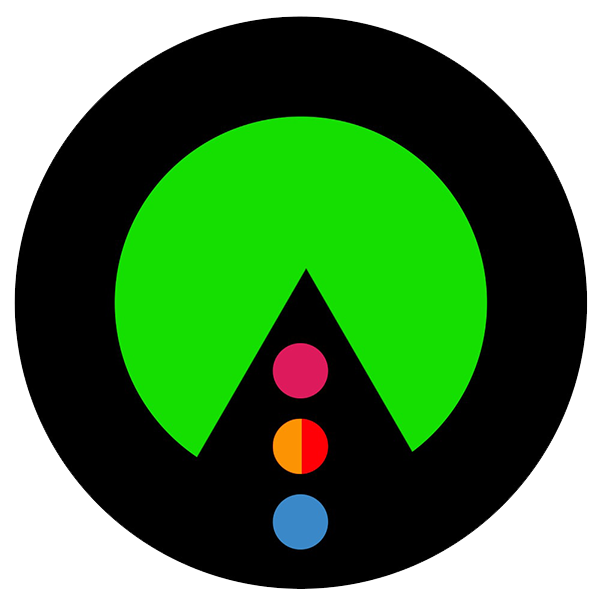

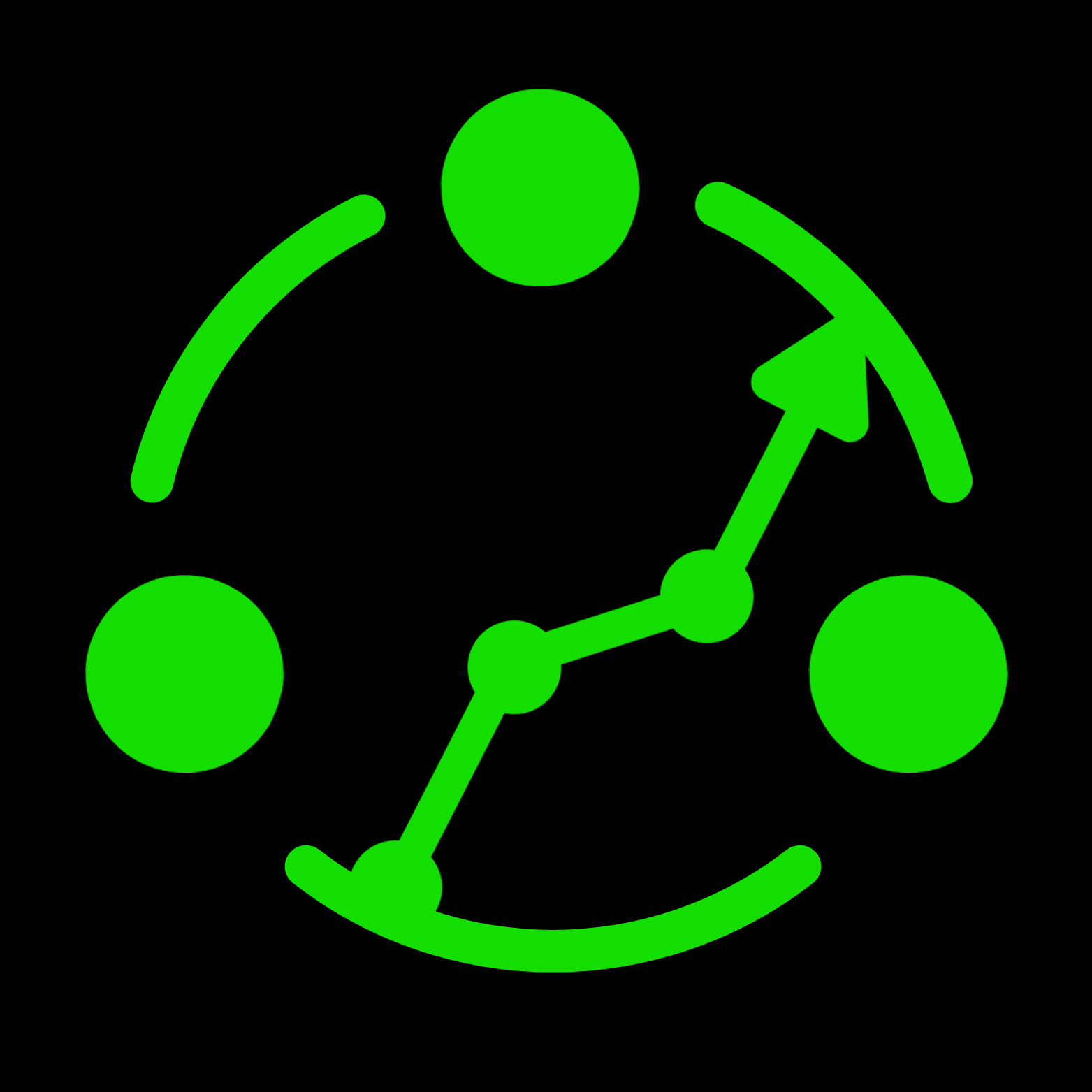


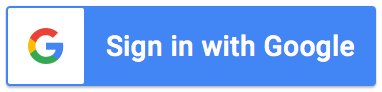










.png)
.png)
.png)

.png)










.png)
.png)
.png)

.png)





























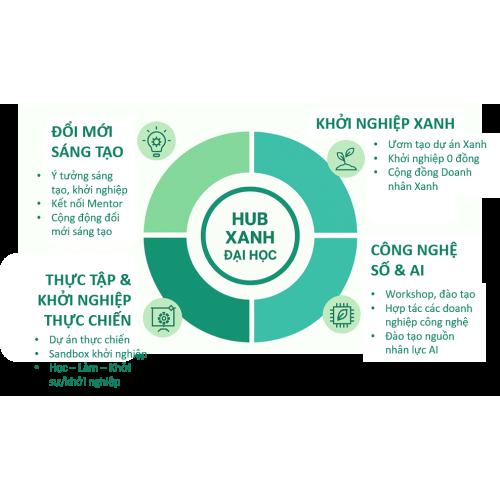























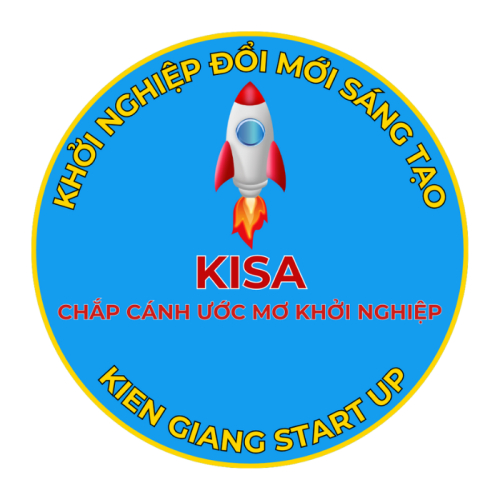














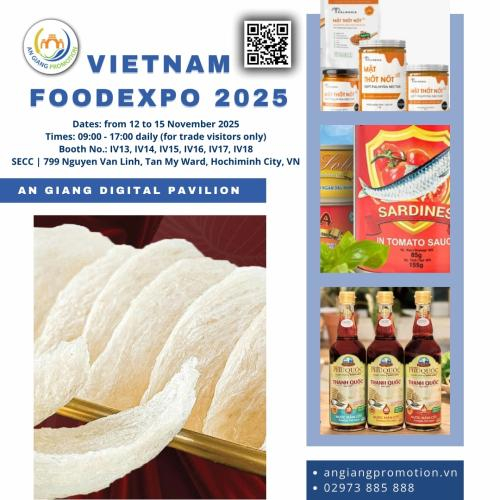





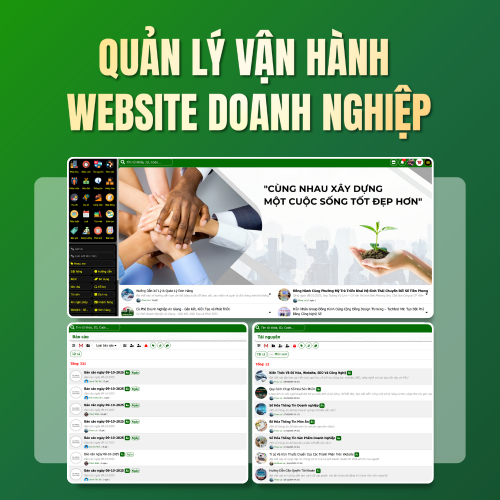



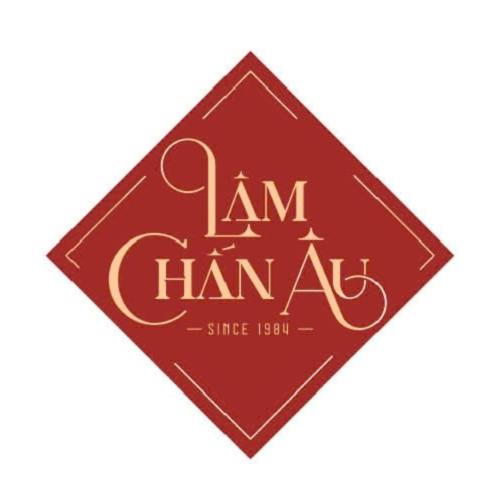














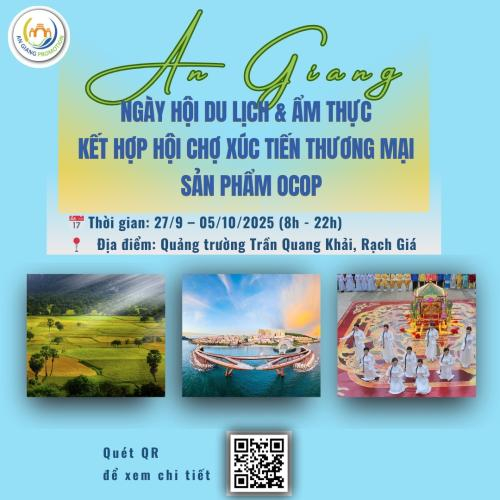
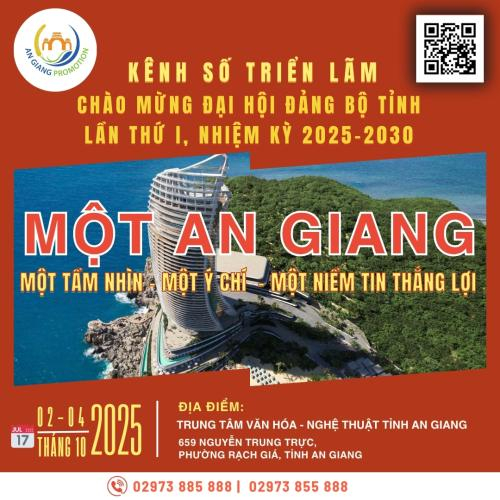

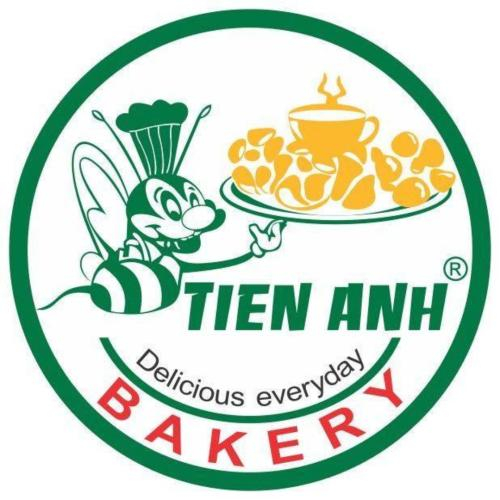


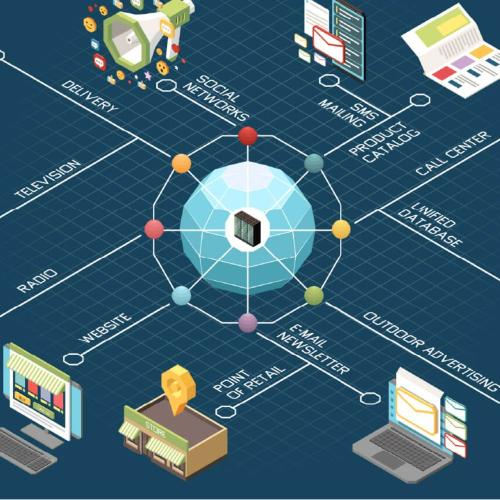

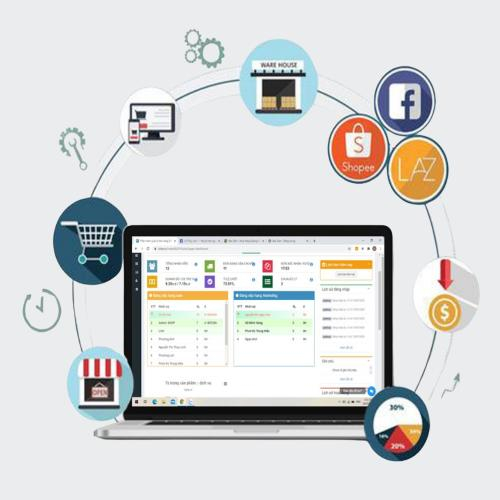



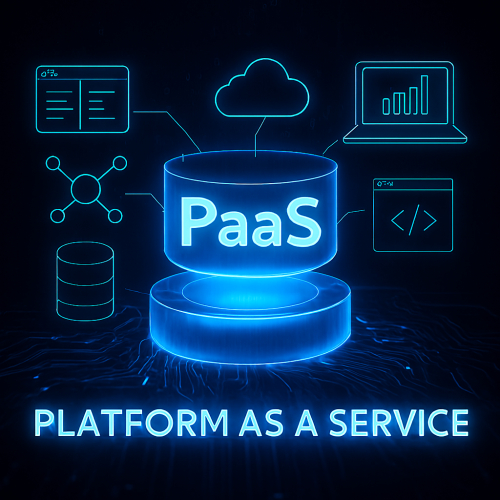

























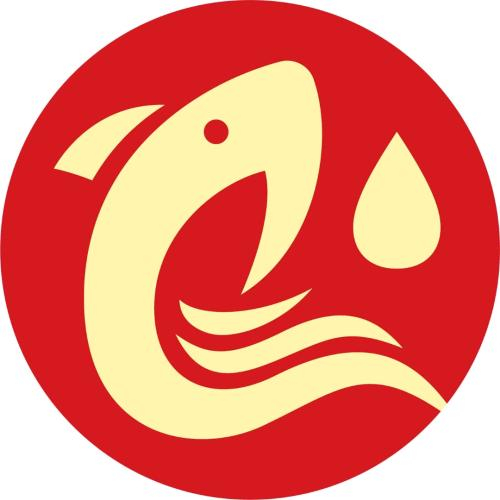








.jpg)
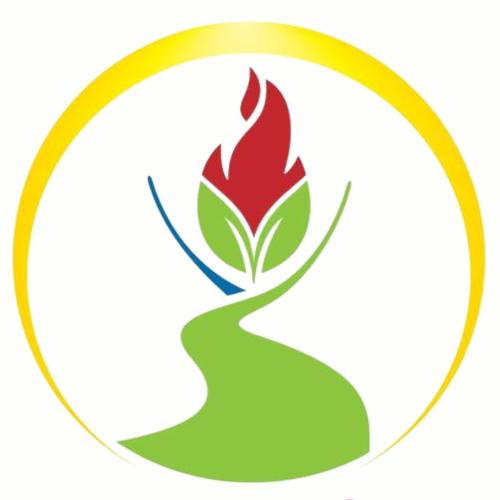

.jpg)

.jpg)


.jpg)









.jpg)






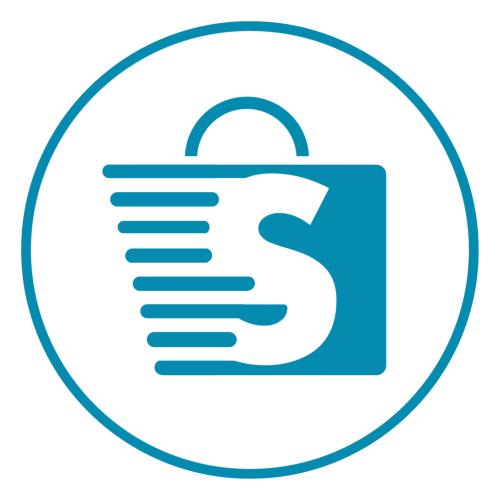








.jpg)









.png)

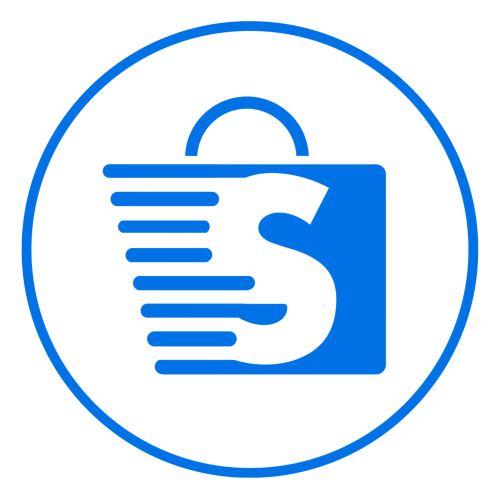
.png)
.png)
.png)
.png)
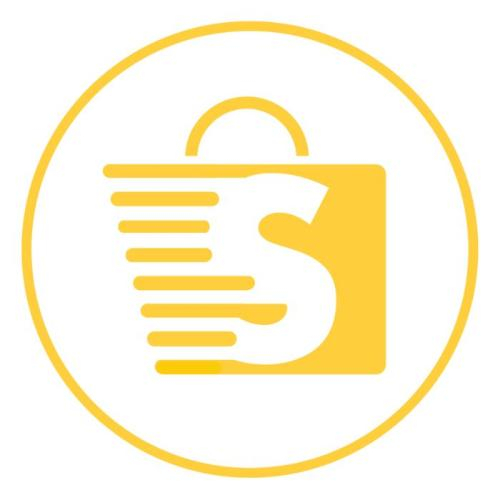
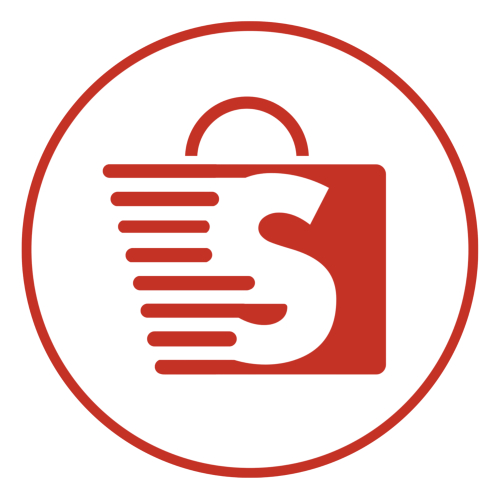
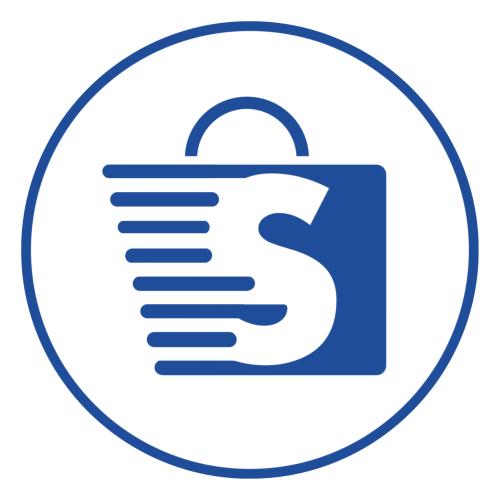

.png)
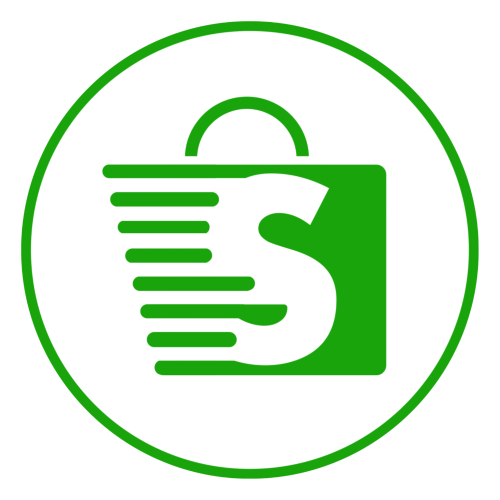


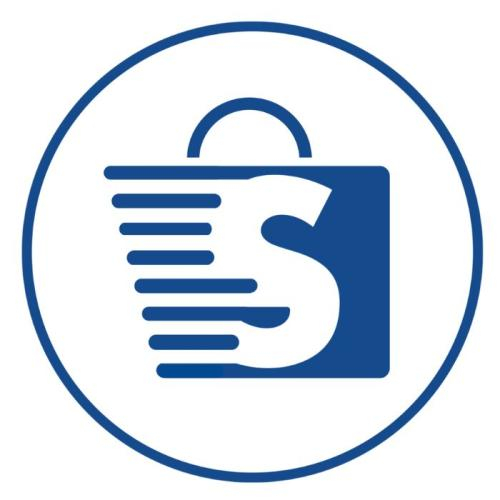

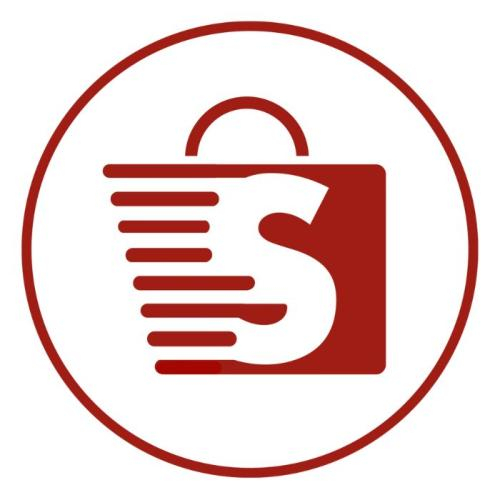

.png)
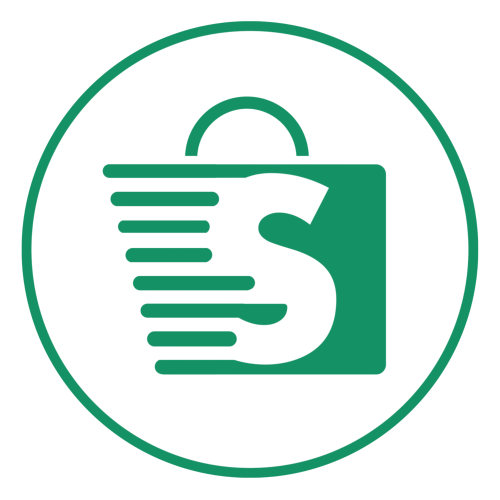
.png)

.png)
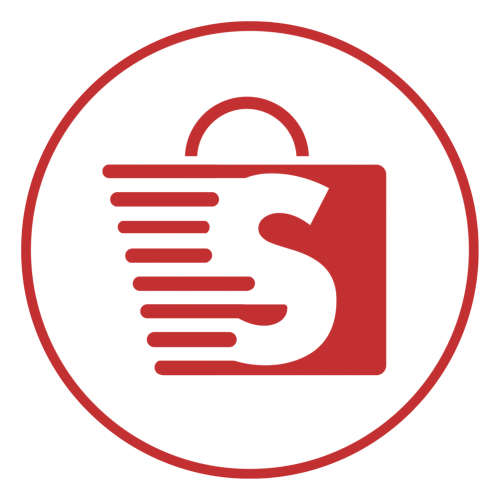
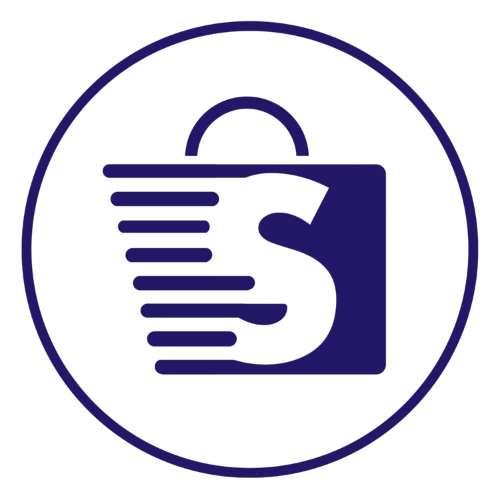
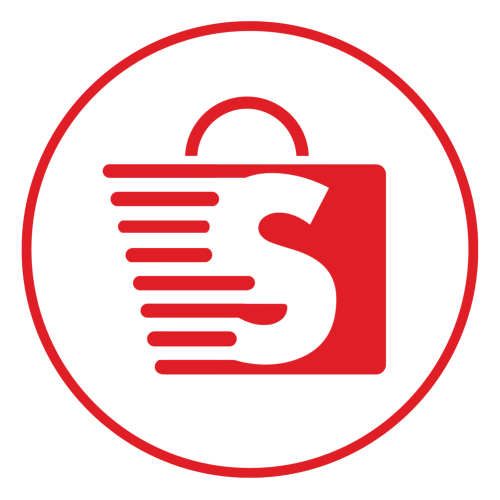
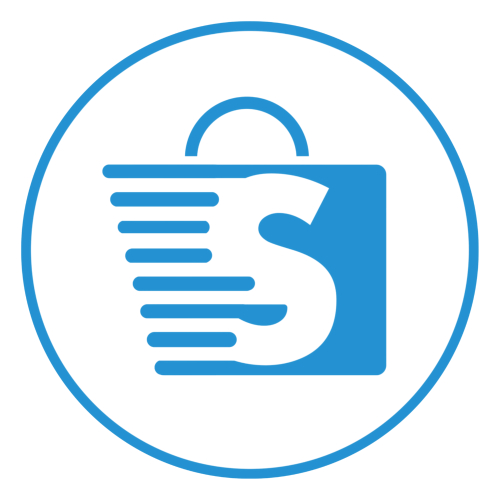
.png)

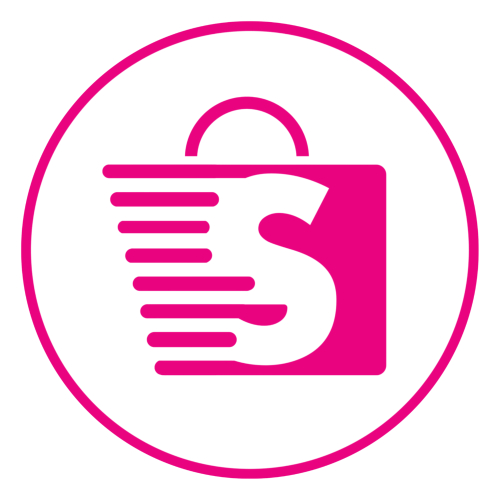
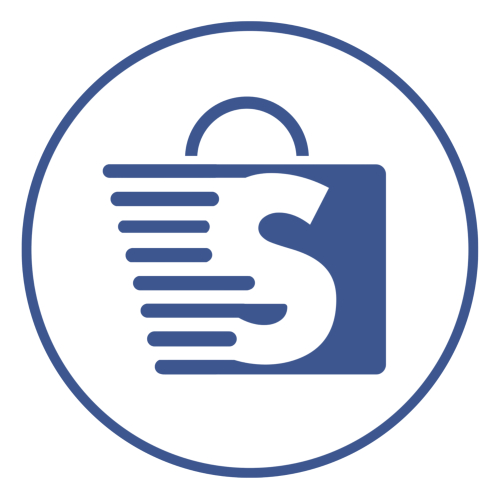
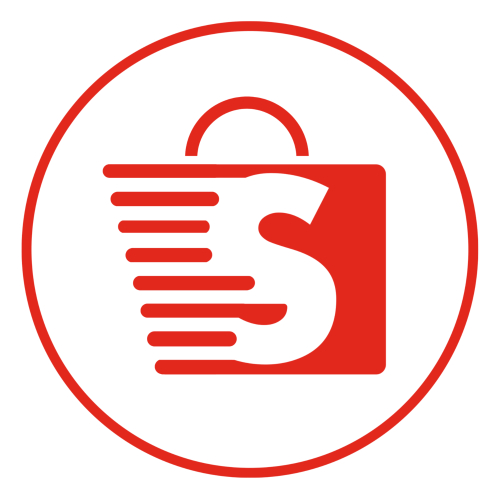
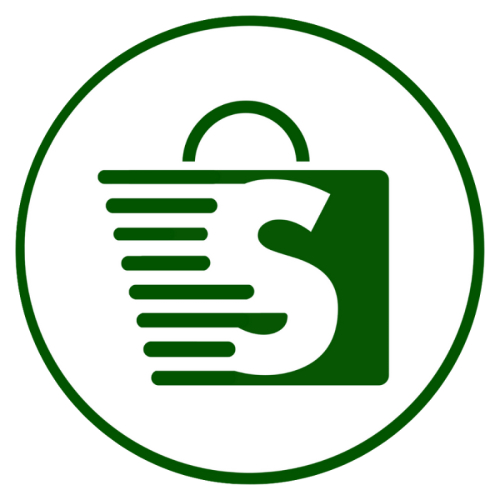









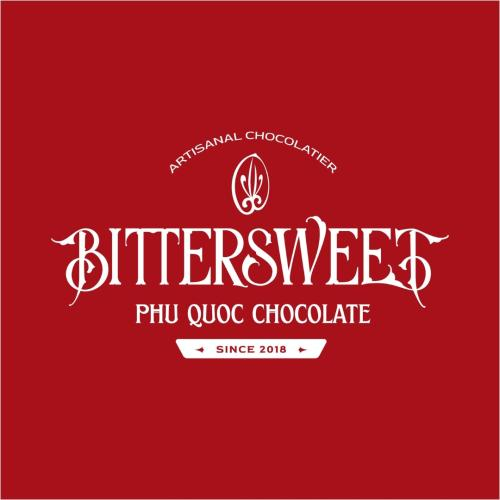











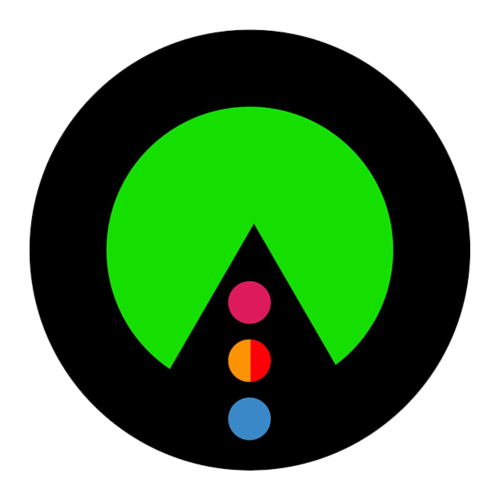


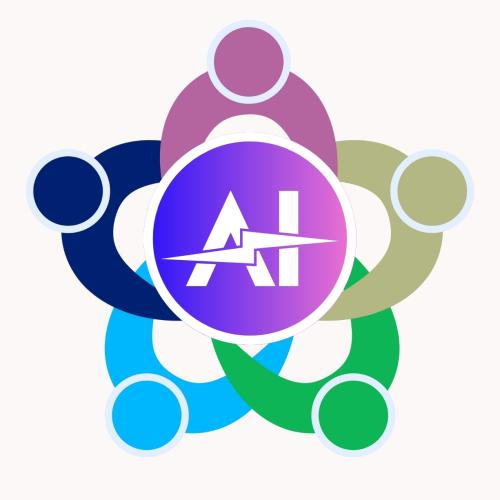





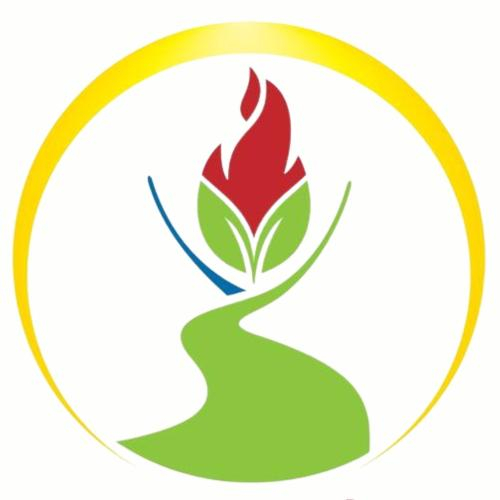
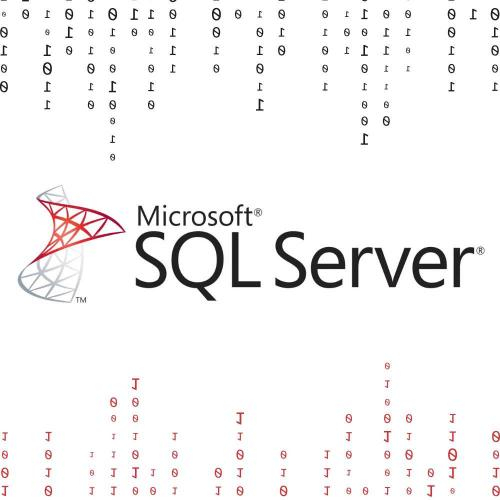

.jpg)


.jpg)

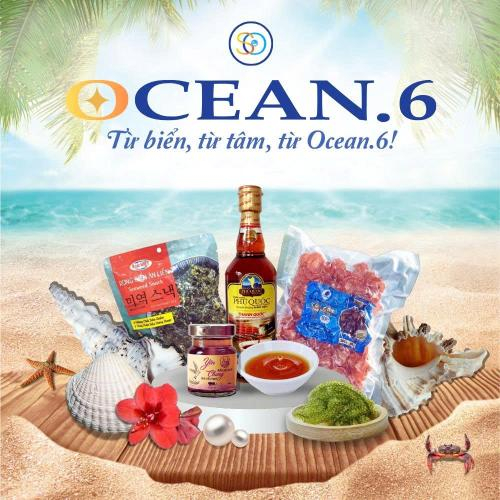






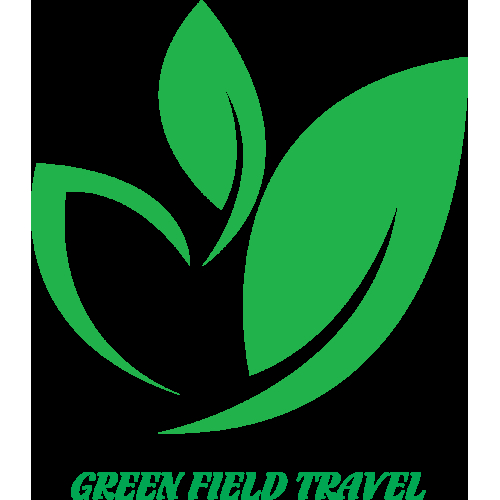



















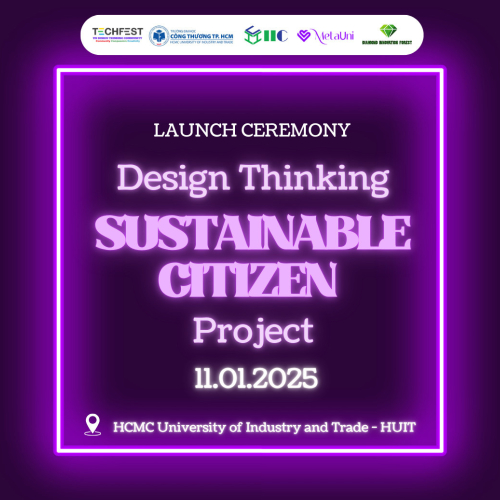
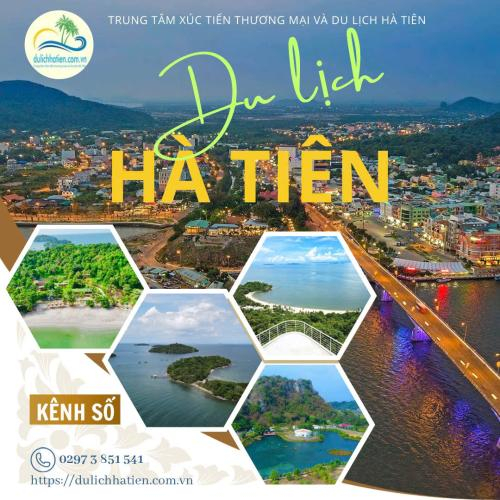




























.png)









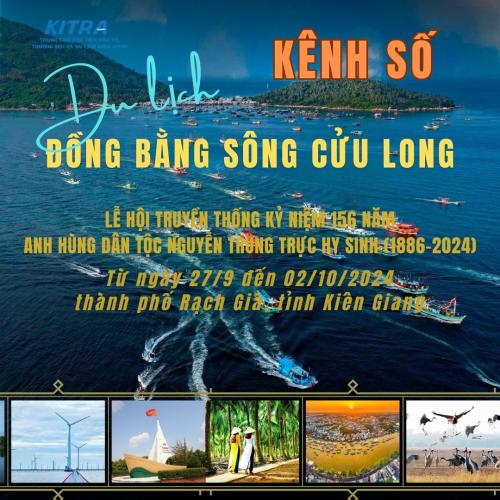






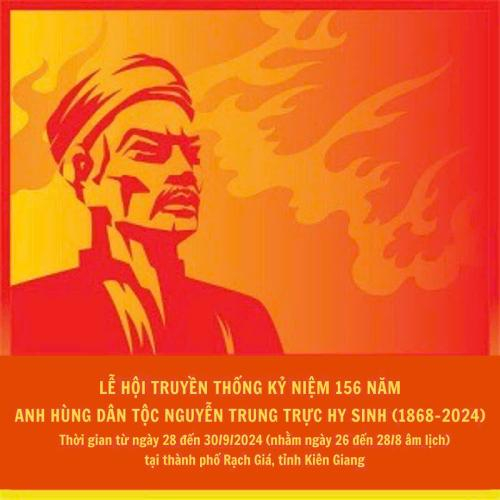





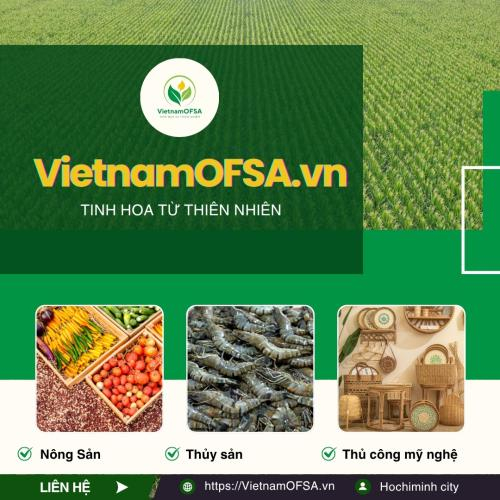


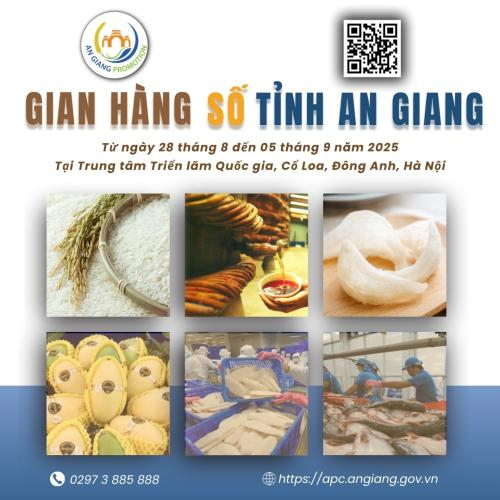


















.png)







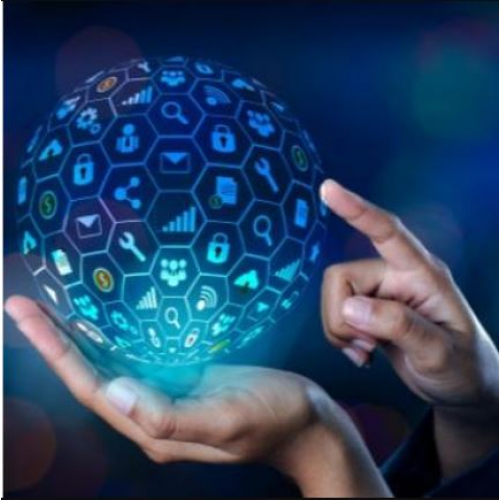

.jpg)






















.png)











![[WS13] NB // MC - Làm chủ sân khấu](https://netid.vn/datafiles/18/2023-11/thumbs-56502092-IMG_1068.jpeg)
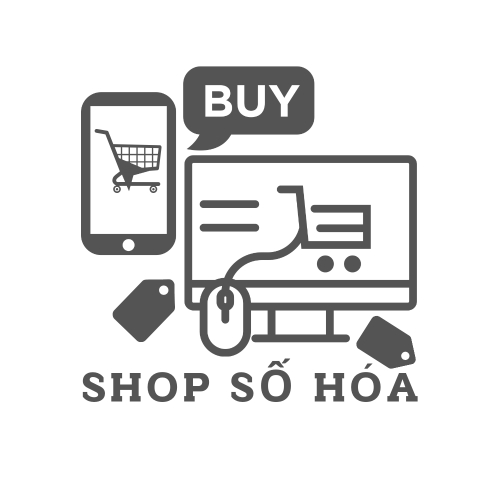
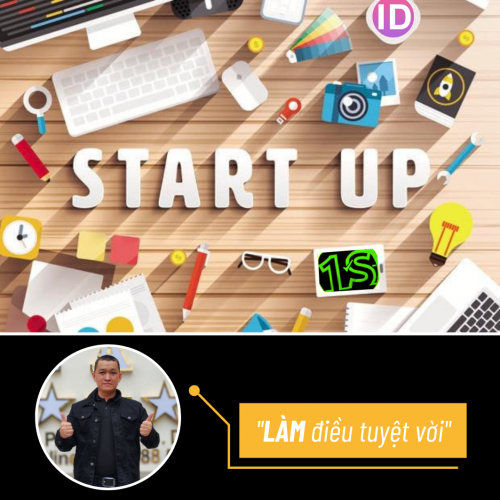

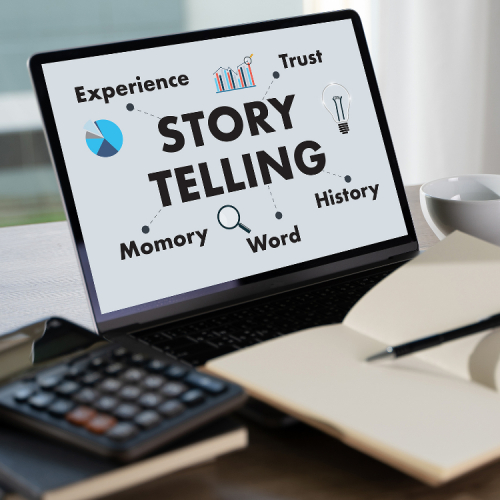






.png)
.png)
.png)



























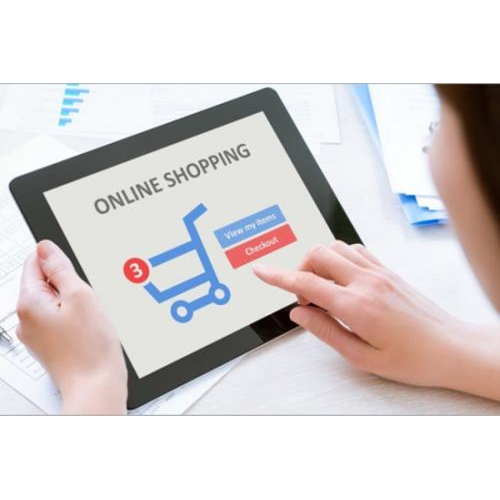


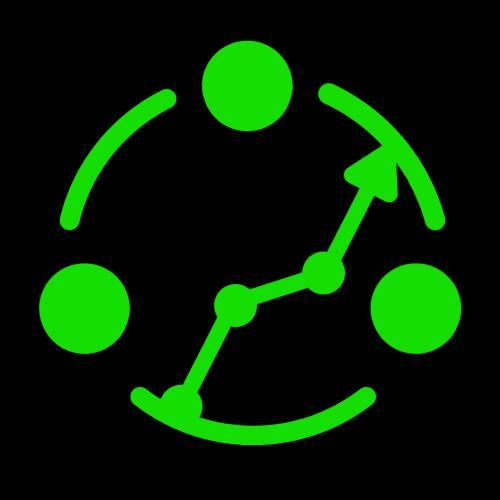



 of thông bao.jpg)